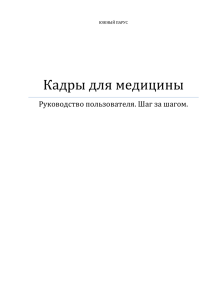ИНСТРУКЦИЯ ПЕРЕВОД БАЗЫ ДАННЫХ ОБРАЗОВАТЕЛЬНОГО УЧРЕЖДЕНИЯ НА НОВЫЙ УЧЕБНЫЙ ГОД
advertisement
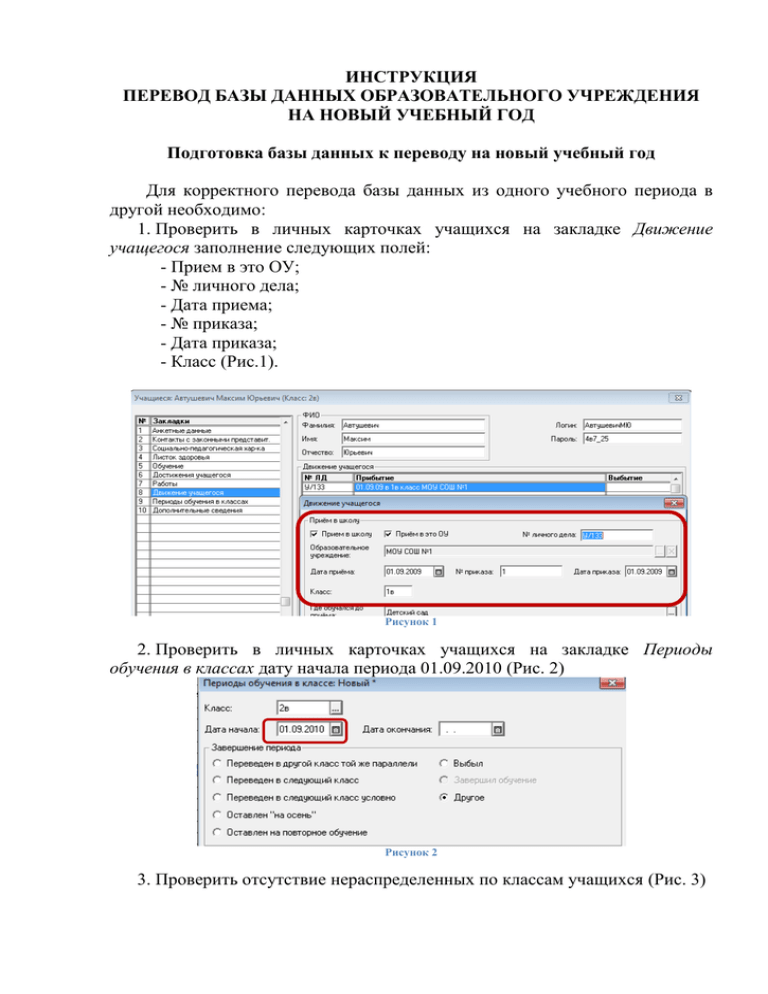
ИНСТРУКЦИЯ ПЕРЕВОД БАЗЫ ДАННЫХ ОБРАЗОВАТЕЛЬНОГО УЧРЕЖДЕНИЯ НА НОВЫЙ УЧЕБНЫЙ ГОД Подготовка базы данных к переводу на новый учебный год Для корректного перевода базы данных из одного учебного периода в другой необходимо: 1. Проверить в личных карточках учащихся на закладке Движение учащегося заполнение следующих полей: - Прием в это ОУ; - № личного дела; - Дата приема; - № приказа; - Дата приказа; - Класс (Рис.1). Рисунок 1 2. Проверить в личных карточках учащихся на закладке Периоды обучения в классах дату начала периода 01.09.2010 (Рис. 2) Рисунок 2 3. Проверить отсутствие нераспределенных по классам учащихся (Рис. 3) Рисунок 3 Перевод базы данных на новый учебный год 1. Зайдите в раздел главного меню Сервис – Параметры, установите рабочую дату 31.08.2011 (Рис. 4) Рисунок 4 2. Зайдите в раздел главного меню Регламенты – Операции с учебными годами – Завершение учебного года. I. В левой части окна выберите класс (Рис. 5) II. III. IV. V. в правой части окна отметьте двойным щелчком мыши или с помощью кнопок , , учащихся, переведенных на следующий год (Рис. 5) в нижней части окна (Завершение периода) заполните поля Итог года, № приказа, Дата приказа, Основание (Рис. 5) нажмите кнопку Применить. (Рис. 5) Проделайте перечисленные действия со всеми остальными классами школы, кроме 9-х, 11-х, 12-х классов. II I IV III Рисунок 5 3. Отметьте с помощью кнопок , и учащихся, оставленных на повторное обучение, заполните для них нижнюю часть окна (Завершение периода) и нажмите кнопку Применить. Аналогично необходимо поступить с учащимися, оставшимися на осень или переведенными в следующий класс условно (Рис. 6) Рисунок 6 Для 9-х классов: 4. Отметьте учащихся 9-х классов, которые переводятся в 10-й класс; в нижней части окна (Завершение периода) выберите в поле Итог года значение Завершил обучение; заполните поля № приказа, Дата приказа, Основание; нажмите кнопку Применить. (Рис. 7) Рисунок 7 5. Для учащихся 9-х классов, завершивших обучение в ОУ, процесс завершения учебного года выполняется индивидуально для каждого учащегося. Для этого два раза щелкните по фамилии учащегося или, выделив фамилию учащегося, нажмите кнопку Редактировать (Рис. 8) Рисунок 8 6. В появившемся окне укажите Дату окончания, пункт в поле Завершил обучение, укажите характеристику периода, № приказа, дату приказа, основание (Рис. 9), нажмите кнопку ОК. Указать следующие характеристики периода: Получил аттестат об окончании основной школы Получил аттестат с отличием об окончании основной школы Окончил основную школу с похвальной грамотой Переведен в 10-й класс Получил справку об окончании основной школы Рисунок 9 7. Также для учащихся 9-х классов, завершивших обучение в ОУ, необходимо заполнить в Личных карточках на закладке Движение учащегося поле Куда выбыл (Рис. 10) Рисунок 10 Для 11-х классов: 8. Для всех учащихся 11-х классов Итог года оставляете по умолчанию Завершил обучение. Заполните поля № приказа, Дата приказа, Основание; нажмите кнопку Применить. (Рис. 11) Рисунок 11 9. Теперь для каждого учащегося необходимо указать Характеристику периода (Рис.12). Указать следующие характеристики периода: Получил аттестат об окончании средней (полной) школы Окончил среднюю (полную) школу с похвальной грамотой Получил аттестат с отличием («золотая» медаль) об окончании средней (полной) школы Получил аттестат с отличием («серебряная» медаль) об окончании средней (полной) школы Получил справку об окончании средней (полной) школы Для этого два раза щелкните по фамилии учащегося или, выделив фамилию учащегося, нажмите кнопку Редактировать Рисунок 12 ВНИМАНИЕ! Перед созданием нового учебного года необходимо сделать архив базы данных. 10.После того, как Вы прописали условия завершения учебного периода для ВСЕХ учащихся образовательного учреждения, необходимо зайти в раздел главного меню Общие данные – Учебные годы ОУ. Создайте в этом окне новый 2011-2012 учебный год с помощью кнопки Добавить (Рис. 13). На вопрос программы о переносе данных из предыдущего учебного года в созданный ответьте Да Рисунок 13 11.Зайдите в раздел главного меню Сервис – Параметры, установите рабочую дату 01.09.2011; 12.В окне Учебные годы ОУ выберите 2011-2012 учебный год (Рис. 14); Рисунок 14 13.Зайдите в раздел главного меню Общие данные – Учебные объединения. Необходимо, чтобы данный справочник строго соответствовал структуре Вашего образовательного учреждения (Рис. 15) Рисунок 15 14.Зайдите в раздел главного меню Регламенты – Операции с учебными годами – Распределение учащихся по классам. В левой части окна отображается распределение учащихся прошлого учебного периода, в правой – распределение учащихся созданного учебного периода. Выберите класс прошлого периода, отметьте учеников, которых необходимо распределить в созданном периоде, укажите в правой части окна класс, в который будут распределены учащиеся. Нажмите кнопку (Рис. 16) Рисунок 16 15. Ошибочно распределенных детей в новом учебном году можно вернуть в предыдущий период, отметив «галочками» и нажав кнопку (Рис. 17) Рисунок 17 16.Распределите учащихся, оставленных на повторное обучение 17. Прибывшие в ОУ учащиеся первых классов вносятся в базу данных в разделе главного меню Кадры и контингент – Общий список учащихся с помощью кнопки Добавить. После выполнения необходимых работ ОБЯЗАТЕЛЬНО сделать проверку целостности базы данных, исправить ошибки (в случае обнаружения) и выполнить ПОЛНУЮ выгрузку БД в формате xml, а так же выполнить выгрузку БД в формате конфигуратор. Имя файла при полной выгрузке формируется автоматически, при выгрузке БД из конфигуратора необходимо задать имя файлу, например, Азейская СОШ_10.09.2011. Выгрузку в формате xml и из конфигуратора представить в ППОИ до 15.09.2011 г.